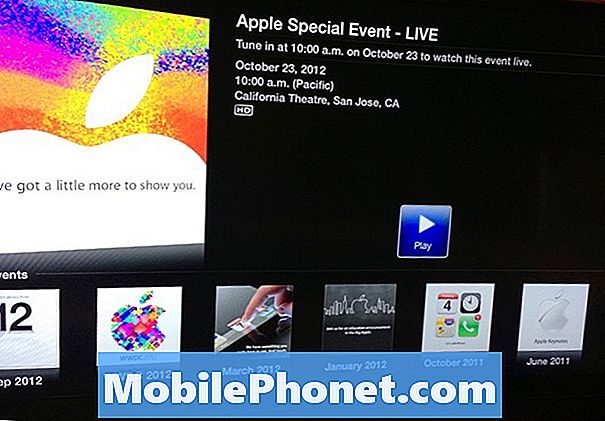Sadržaj
Nemogućnost punjenja telefona može biti frustrirajuća. Ako se vaš Galaxy A70 ne puni, u nastavku potražite korake za rješavanje problema koje možete isprobati.
Prije nego što nastavimo, želimo vas podsjetiti da, ako tražite rješenja za vlastiti problem #Android, možete nas kontaktirati putem veze na dnu ove stranice. Kad opisujete svoj problem, budite što detaljniji kako bismo mogli lako odrediti relevantno rješenje. Ako možete, ljubazno navedite točne poruke pogrešaka koje dobivate kako biste nam dali ideju odakle početi. Ako ste već isprobali neke korake za rješavanje problema prije nego što ste nam poslali e-poštu, obavezno ih spomenite kako bismo ih mogli preskočiti u odgovorima.
Kako popraviti da se Galaxy A70 ne puni | što učiniti ako se Galaxy A70 neće napuniti
Tražite li rješenja za svoj Galaxy A70 koji se ne puni? Ovaj bi post trebao pomoći. Slijedite naše prijedloge u nastavku da biste riješili problem.
Galaxy A70 ne puni rješenje # 1: Provjerite je li oštećena hardver
Ako ustanovite da se vaš Galaxy A70 ne puni, prvo što želite pitati je: je li uređaj fizički oštećen? Jedan od rezultata slučajnog ispuštanja ili udaranja u telefon nije punjenje. Ako se ovaj problem dogodio odmah nakon što je vaš uređaj pao, udario ga nešto tvrdo ili je bio izložen tekućini ili vodi, moguće je da će trebati popravak. Ako je zaslon napukao ili ako postoje očiti znakovi oštećenja hardvera, predlažemo da posjetite Samsung ili ih kontaktirate radi popravka.
Galaxy A70 ne puni rješenje # 2: Punite službenim dodacima
Sljedeći logičan korak koji ovdje treba učiniti je osigurati da problem ne dolazi od vašeg kabela i adaptera za punjenje. Da biste to učinili, morate nabaviti novi set dodatne opreme za punjenje ili posuditi potvrđeni radni kabel i adapter. Većinu slučajeva punjenja na Samsung Galaxy uređajima uzrokuje neispravan pribor. Ako imate člana obitelji s istim uređajem, pokušajte upotrijebiti njegov kabel za punjenje i adapter i provjerite hoće li to ubrzati punjenje. Ako ne možete lako pronaći kabel za punjenje ili adapter, posjetite lokalnu trgovinu Samsung i isprobajte vlastiti pribor.
Galaxy A70 rješenje za punjenje br. 3: Provjerite radi li pribor za punjenje
Ako ne možete pronaći novi set dodataka za punjenje, provjerite rade li trenutačni. To možete učiniti korištenjem kabela i adaptera za punjenje drugog Galaxy A70.
Galaxy A70 ne puni rješenje # 4: Provjerite priključak za punjenje
Ako ste potvrdili da ne dolazi do problema s vašim dodacima za punjenje, sljedeći bi korak bio osigurati da priključak za punjenje nije blokiran. Ponekad nečistoća ili vlakna mogu ući u ulaz i spriječiti pravilno spajanje kabela. Da biste provjerili priključak, možete upotrijebiti alat za povećavanje. Ako je unutra očigledan znak prljavštine ili dlačica, upotrijebite limenku komprimiranog zraka da ga očistite.
Galaxy A70 ne puni rješenje # 5: Rekalibrirajte bateriju i OS
Ponekad se Android uređaj može samostalno ponovno pokrenuti ako su baterija i OS neispravni. Sustav za upravljanje napajanjem složeno je softversko okruženje i ponekad kvar može utjecati na OS u očitavanju razine baterije. To ponekad može dovesti do problema sa slučajnim ponovnim pokretanjem. Da se to ne bi dogodilo, posebno na novom telefonu, želite ponovno kalibrirati bateriju i operativni sustav. Evo kako se to radi:
- U potpunosti ispraznite bateriju. To znači da uređaj upotrebljavate dok se sam ne isključi i razina baterije očita 0%.
- Punite telefon dok ne dosegne 100%. Obavezno koristite originalnu opremu za punjenje i pustite da se potpuno napuni. Nemojte isključivati uređaj još najmanje dva sata i također ga nemojte koristiti tijekom punjenja.
- Nakon proteka vremena isključite uređaj.
- Ponovo pokrenite uređaj.
- Koristite telefon dok se potpuno ne isprazni.
- Ponovite korake 1-5.
Galaxy A0 ne puni rješenje # 6: Punjenje u sigurnom načinu
Ako se vaš Galaxy A70 još uvijek ne puni u ovom trenutku, sljedeći potez koji želite učiniti je provjeriti postoji li loša aplikacija koja ga uzrokuje. Ponekad loša aplikacija može ometati Android i spriječiti punjenje. Da biste provjerili, pokrenite telefon u sigurnom načinu i pogledajte kako se puni. Dok su u sigurnom načinu rada, nijedna aplikacija ili usluga treće strane neće smjeti raditi. Dakle, ako je za problem odgovorna neka od nezavisnih aplikacija, vaš Galaxy A70 trebao bi se normalno puniti u sigurnom načinu rada.
Da biste uređaj pokrenuli u sigurnom načinu:
- Kad je vaš Galaxy A70 isključen, pritisnite i držite tipku za uključivanje / isključivanje pored zaslona naziva modela.
- Kad se na zaslonu pojavi "SAMSUNG", otpustite tipku za uključivanje / isključivanje.
- Odmah nakon otpuštanja tipke za uključivanje i isključivanje pritisnite i držite tipku za stišavanje.
- Držite tipku za smanjivanje glasnoće dok uređaj ne završi ponovno pokretanje.
- Sigurni način rada prikazat će se u donjem lijevom kutu zaslona.
- Otpustite tipku za smanjivanje glasnoće kad vidite Sigurni način.
Slijedite ove korake da biste znali koja aplikacija uzrokuje problem:
- Dizanje u siguran način.
- Provjerite ima li problema.
- Nakon što potvrdite da je kriva aplikacija treće strane, možete započeti deinstaliranje aplikacija pojedinačno. Predlažemo da započnete s najnovijim koje ste dodali.
- Nakon što deinstalirate aplikaciju, ponovo pokrenite telefon u uobičajeni način i provjerite ima li problema.
- Ako se vaš Galaxy A70 i dalje odbije ponovno uključiti, ponovite korake 1-4.
Galaxy A70 ne puni rješenje # 7: Provjerite ima li oštećenja na vodi
Jedan od mogućih uzroka zašto se vaš Galaxy A70 neće napuniti može biti prisutnost vode ili vlage u priključku za punjenje. Ako ste svoj Galaxy A70 nedavno izlagali vodi, moguće je da je unutra vlaga. To može spriječiti punjenje uređaja. U takvoj bi situaciji vaš uređaj obično trebao prikazivati upozorenje "Otkrivena vlaga". Ako ga ne nabavite, ne znači da je priključak za punjenje 100% bez vlage. Ako sumnjate da je priključak za punjenje mokar, razmislite o sušenju telefona.
Jednostavan način sušenja kod kuće je upotreba nekuhane riže ili pakiranja silikagela (ono što se isporučuje uz kutiju za cipele). Ako upotrebljavate rižu, pobrinite se da uređaj potpuno pokrijete njome. Zatim zatvorite spremnik i ostavite telefon tamo najmanje 48 sati.
Učinkovitiji način sušenja uređaja kod kuće je korištenje paketa silika gela umjesto riže. Brže upija vlagu od riže, tako da možete smanjiti vrijeme sušenja za otprilike pola vremena. Dakle, umjesto da uređaj ostavimo unutar zatvorene posude 2 dana, bit će dovoljno 24 sata. Pakete silikagela možete nabaviti u lokalnoj trgovini obrta.
Galaxy A70 ne puni rješenje # 8: Obrišite particiju predmemorije
Ako se vaš Galaxy A70 počeo puniti nakon instalacije aplikacije ili nakon ažuriranja, vjerojatno je to uzrokovano lošom predmemorijom sustava. Pokušajte očistiti particiju predmemorije na kojoj je pohranjena ta predmemorija i provjerite pomaže li. Oštećena predmemorija sustava može uzrokovati probleme s performansama, kao i gomilu drugih manjih smetnji. Da biste osigurali da je sistemska predmemorija vašeg telefona svježa, možete obrisati particiju predmemorije. To će prisiliti telefon da izbriše trenutnu predmemoriju i s vremenom je zamijeni novom.
Da biste izbrisali particiju predmemorije na vašem Galaxy A70:
- Isključite uređaj.
- Pritisnite i držite tipku za pojačavanje i Bixby tipku, a zatim pritisnite i držite tipku za uključivanje.
- Kada se prikaže zeleni logotip Androida, otpustite sve tipke (‘Instaliranje ažuriranja sustava’ prikazivat će se otprilike 30 - 60 sekundi prije prikazivanja opcija izbornika za oporavak Android sustava).
- Pritisnite nekoliko puta tipku za smanjivanje glasnoće da biste istaknuli "brisanje particije predmemorije".
- Pritisnite gumb napajanja za odabir.
- Pritisnite tipku za smanjivanje glasnoće dok se ne označi "yes" i pritisnite gumb za uključivanje / isključivanje.
- Kad je particija predmemorije brisanja gotova, istaknuto je "Ponovo pokrenite sustav sada".
Galaxy A70 ne puni rješenje # 9: Vraćanje na tvorničke postavke
Ako gornji prijedlozi nisu malo pomogli, a vaš se Galaxy A70 i dalje odbija napuniti, konačno rješavanje problema koje možete učiniti na uređaju je vraćanje na tvorničke postavke. To pomaže ako je uzrok problema softver u prirodi. Vraćanjem na tvorničke postavke izbrisat će se svi vaši osobni podaci, stoga svakako napravite sigurnosnu kopiju datoteka prije nego što to učinite. Ispod su dva načina za vraćanje uređaja Galaxy A70 na tvorničke postavke:
Metoda 1: Kako resetirati uređaj Samsung Galaxy A70 preko izbornika Postavke
Ovo je najlakši način brisanja Galaxy A70. sve što trebate učiniti je otići u izbornik Settings i slijediti korake u nastavku. Ovu metodu preporučujemo ako nemate poteškoća s podešavanjem.
- Stvorite sigurnosnu kopiju svojih osobnih podataka i uklonite svoj Google račun.
- Otvorite aplikaciju Postavke.
- Pomaknite se do i dodirnite Općenito upravljanje.
- Dodirnite Resetiraj.
- Odaberite zadane postavke za tvorničke postavke.
- Pročitajte informacije, a zatim dodirnite Vrati na zadano za nastavak.
- Dodirnite Izbriši sve da biste potvrdili radnju.
Metoda 2: Kako resetirati hardver na Samsung Galaxy A70 pomoću hardverskih gumba
Ako je vaš slučaj da se telefon ne podiže ili se pokreće, ali izbornik Postavke nije dostupan, ova metoda može biti korisna. Prvo morate uređaj pokrenuti u način oporavka. Nakon što uspješno pristupite oporavku, tada započinjete pravi postupak glavnog resetiranja. Možda će vam trebati nekoliko pokušaja prije nego što pristupite oporavku, pa budite strpljivi i jednostavno pokušajte ponovno.
- Ako je moguće, napravite sigurnosnu kopiju svojih osobnih podataka prije vremena. Ako vas problem sprječava u tome, jednostavno preskočite ovaj korak.
- Također, želite biti sigurni da ste uklonili svoj Google račun. Ako vas problem sprječava u tome, jednostavno preskočite ovaj korak.
- Isključite uređaj. Ovo je važno. Ako ga ne možete isključiti, nikada se nećete moći pokrenuti u način oporavka. Ako ne možete redovito isključiti uređaj pomoću gumba za uključivanje, pričekajte dok se baterija telefona ne isprazni. Zatim napunite telefon 30 minuta prije pokretanja u način oporavka.
- Pritisnite i držite istovremeno tipku za pojačavanje i Bixby tipku.
- Dok još uvijek držite tipke za pojačavanje i Bixby, pritisnite i držite tipku za uključivanje.
- Sada će se pojaviti izbornik zaslona za oporavak. Kad to vidite, otpustite tipke.
- Upotrijebite tipku za stišavanje dok ne istaknete "Wipe data / factory reset".
- Pritisnite gumb za uključivanje / isključivanje da biste odabrali "Obriši podatke / vraćanje na tvorničke postavke."
- Upotrijebite tipku za smanjivanje glasnoće da biste označili Da.
- Pritisnite gumb napajanja da biste potvrdili vraćanje na tvorničke postavke.
Galaxy A70 ne puni rješenje # 10: Popravak
Ako vam resetiranje na tvorničke postavke nije promijenilo posljednji potez je traženje pomoći od Samsunga. U ovom trenutku možete pretpostaviti da je problem najvjerojatnije zbog lošeg hardvera ili nepoznatog, dubljeg problema s kodiranjem. U oba slučaja želite dopustiti Samsungu da riješi problem.
Obavijestite nas ako ste jedan od korisnika koji naiđe na problem s vašim uređajem. Besplatno nudimo rješenja za probleme povezane s Androidom, pa ako imate problema sa svojim Android uređajem, jednostavno ispunite kratki upitnik u ovaj link a svoje ćemo odgovore pokušati objaviti u sljedećim objavama. Ne možemo jamčiti brzi odgovor, pa ako je vaš problem vremenski osjetljiv, pronađite drugi način da ga riješite.
Ako smatrate da je ovaj post koristan, pomozite nam širenjem vijesti svojim prijateljima. TheDroidGuy je također prisutan na društvenoj mreži, pa biste možda htjeli komunicirati s našom zajednicom na našim Facebook i Google+ stranicama.